Si votre Mac montre des signes de lenteur excessive — ralentissements fréquents, apparition de la « roue de la mort » lors de la navigation dans le Finder — votre disque est peut-être en cause. Pour en être sûr, vous pouvez lancer une vérification à l’aide de l’Utilitaire de disque depuis la partition de restauration (⌘R au démarrage).
Malheureusement, certains problèmes échappent à la vigilance de l’Utilitaire de disque. S’il ne détecte aucun défaut, vous devrez creuser un peu en démarrant votre Mac sur un disque externe sur lequel OS X est installé. Veillez à déconnecter le câble du disque interne : s’il est défectueux, il peut perturber le démarrage, même sur un disque externe.

Si le Mac démarre correctement, vous savez que soit le disque dur d’origine, soit le câble, est défectueux. Il faut maintenant procéder à un test croisé en démontant le disque d’origine pour l’installer dans votre boîtier externe, et démarrer le Mac dessus. Si le Mac ne démarre pas ou présente toujours des problèmes, le disque est en cause. Sinon, c’est le câble qu’il faudra changer : exemple avec un MacBook Pro 13 pouces A1278 mi-2012 — la procédure étant assez similaire (mais le câble parfois différent) sur tous les MacBook Pro unibody.
Avant toute intervention, déchargez-vous de toute électricité statique ou équipez-vous d'un bracelet anti-statique. L’ouverture d’un produit Apple sans agrément annule la garantie constructeur et s’effectue sous la seule responsabilité de l’intervenant. Ce tutoriel est réalisé en partenariat avec ESImport.
Pour suivre ce pas-à-pas, il vous faudra :
- un tournevis cruciforme 000 ;
- un tournevis plat ;
- un spudger ;
- une pince ;
- un câble de remplacement (attention à la référence, qui peut différer selon votre modèle précis de MacBook Pro).

Avant toute chose, protégez le capot de votre MacBook Pro pour éviter de le rayer.

Dévissez les dix vis cruciformes du « couvercle » de votre ordinateur.

Retirez le berceau qui maintient le disque dur en place, après avoir dévissé les deux vis cruciformes qui le maintiennent.

Déconnectez la nappe du disque dur sur la carte-mère, en utilisant un spudger pour ne pas l’endommager.

Sortez le disque de son logement, puis déconnectez-le.

Enlevez les deux vis qui maintiennent la nappe sur le châssis.

Puis les deux vis du berceau inférieur.

Décollez la nappe à l’aide d’une pince, puis dégagez le berceau.

À l’aide d’un spudger, soulevez le volet pivotant sur le berceau.

Puis déconnectez la nappe avec une pince, en faisant attention de ne pas endommager le connecteur.

Vous pouvez maintenant décoller la nappe du berceau, par exemple à l’aide d’un tournevis plat.
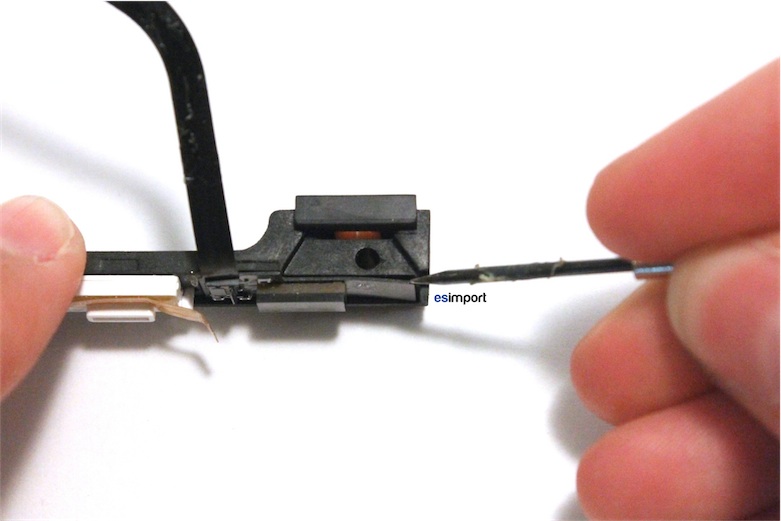
Il reste suffisamment de colle sur le berceau pour placer la nappe de remplacement. Veillez à bien positionner le connecteur pour pouvoir rabattre le volet délicatement — et n’oubliez pas de reconnecter la nappe à la carte-mère !
NB : ce câble sert aussi au témoin de mise en veille et au capteur infrarouge. Toute panne concernant ces fonctionnalités nécessite un changement du même câble, selon la procédure détaillée dans cet article.












